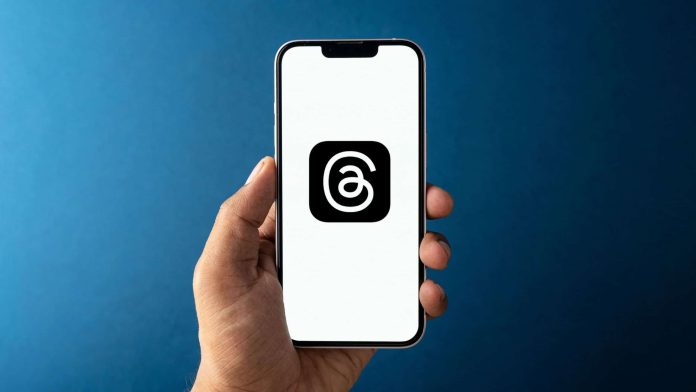O Threads é a plataforma de microblogging da Meta, uma das concorrentes populares do Twitter/X e do Bluesky. Nele, os usuários podem compartilhar pequenos posts com textos, fotos e vídeos.
Talvez você já tenha visto um vídeo que gostaria de baixar para sua biblioteca pessoal, seja um meme engraçado, uma notícia importante, ou os gols do seu time. São vários os tipos de vídeos que você pode encontrar rolando a sua timeline do Threads.
Pensando nisso, preparamos um tutorial de como baixar vídeos na plataforma, se existe essa opção nativa ou se é necessário usar serviços externos. Continue lendo e descubra!
É possível baixar vídeos diretamente pelo app do Threads?
Atualmente, não há uma opção nativa para fazer o download de vídeos diretamente pelo aplicativo do Threads, seja no computador ou no smartphone (tanto iOS quanto Android).
No entanto, é possível baixar vídeos da plataforma usando sites e aplicativos de terceiros, que fazem o download diretamente para o seu computador ou celular. A seguir, apresentamos duas opções de sites para baixar vídeos do Threads.
Como baixar vídeo no Threads
Veja abaixo como fazer baixar de três diferentes maneiras:
Como baixar vídeos no PC: ThreadsDownloader
Tempo necessário: 3 minutos
- Copie o link do vídeo
Assim que encontrar um vídeo que deseja baixar no Threads, clique nos três pontos no canto superior do post. Depois, selecione a opção “Copiar link”.

- Acesse o site e insira o link
No navegador, acesse o site ThreadsDownloader. Com o site aberto, procure pela opção para inserir o link do tópico. Cole a URL do vídeo que deseja baixar e clique no botão para carregar o vídeo.

- Faça o download
Clique no botão “Download MP4” para baixar o vídeo. O arquivo será salvo na pasta de downloads padrão do seu navegador.

Como baixar vídeos no PC: Threadster
Passo 1 – Acesse o site
Acesse o site Threadster e localize a caixa para inserir o link do vídeo que deseja baixar. Em seguida, clique em “Download”.

Passo 2 – Faça o download
Você será redirecionado para uma página de download. Localize o botão de download e baixe o vídeo. Ele será salvo na pasta de downloads padrão do seu navegador.

Como baixar vídeos no celular
As opções do ThreadsDownloader e do Threadster são semelhantes no celular. Vamos usar o Threadster como exemplo:
Passo 1 – Copie o link do vídeo
No Threads, localize o vídeo que deseja baixar, clique nos três pontos e selecione “Copiar link”.

Passo 2 – Acesse o site
Com o link do vídeo copiado, abra o navegador e acesse o site do Threadster. Insira o link na caixa de texto e clique em “Download”.

Passo 3 – Faça o download
Assim como na versão para PC, basta clicar no botão de download, esperar o vídeo baixar, e pronto!

Embora o Threads ainda não ofereça uma opção nativa para baixar vídeos diretamente pela plataforma, é possível realizar essa tarefa facilmente com a ajuda de ferramentas externas, como o ThreadsDownloader e o Threadster.
Ainda não sabemos se no futuro os desenvolvedores criarão uma ferramenta nativa para fazer o download de vídeos. Por isso, fique atento e acompanhe as atualizações da plataforma.